修改Docker容器内的MySQL服务密码,并成功完成可视化工具登录绝对有效
Posted 了 凡
tags:
篇首语:本文由小常识网(cha138.com)小编为大家整理,主要介绍了修改Docker容器内的MySQL服务密码,并成功完成可视化工具登录绝对有效相关的知识,希望对你有一定的参考价值。
博主介绍:
– 我是了 凡 微信公众号【了凡银河系】期待你的关注。未来大家一起加油啊~
前言
今天突然发现自己的mysql服务的密码有很多人知道,瞬间感觉不安全了
最初设想:
- 将数据库内部所有库都导出来进行保存
- 容器删除
- 重新启一个服务并设置新的密码
- 将库导入
好麻烦,并且最大缺点就是,如果当前有服务正在使用,这样那个服务不就要崩溃一段时间了吗?如果流量大的时候还会造成严重损失
所以我决定找到可以直接修改MySQL密码的文章,找到了很多在本地修改MySQL密码的,也找到了容器上修改密码的。
然而一看可行,操作就废! 最终东拼西凑,多次尝试终于有一个成功完成了,并且决心写出傻瓜式操作的文章,争取很多小伙伴使用的时候可以少浪费时间。接下来我将从部署到修改密码完整步骤展示出来。
文章目录
- 前言
- 1. 向 docker hub 拉取镜像到宿主机
- 2. 查看镜像是否拉取成功
- 3. 创建mysql服务
- 4. 进入mysql容器
- 5.使用数据库
- 6. 查看数据库密码信息
- 7. 修改root密码
- 8. 修改本地密码
- 9. 退出Mysql和容器
- 10. 重启服务
- 11. 验证是否成功
1. 向 docker hub 拉取镜像到宿主机
docker hub :https://hub.docker.com/_/mysql?tab=tags
拉去mysql镜像命令
docker pull mysql:8.0.28
或者不指定镜像版本(这里以指定版本为例)
docker pull mysql
操作展示:
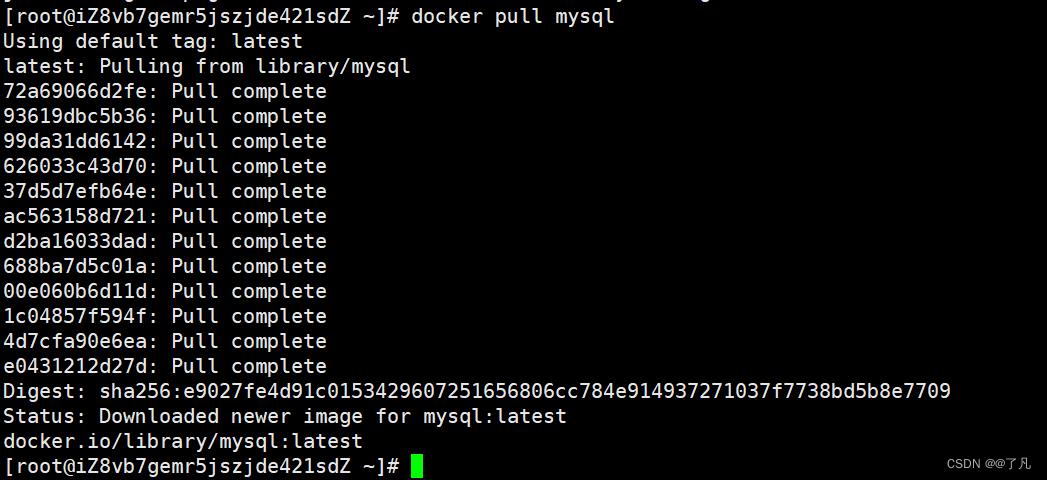
2. 查看镜像是否拉取成功
查看所有镜像命令
docker images
操作展示:

3. 创建mysql服务
docker run -itd --name mysql8.0 -p 3306:3306 --restart=always -e MYSQL_ROOT_PASSWORD=123456 mysql:8.0.28
具体关键字内容可以单个查询这里不做过多介绍
操作展示:

4. 进入mysql容器
docker exec -it mysql8.0 /bash
或者
docker exec -it mysql8.0 /bin/bash
操作展示:

5.使用数据库
use mysql;
操作展示:

6. 查看数据库密码信息
select host, user, authentication_string, plugin from user;
操作展示:

7. 修改root密码
ALTER USER 'root'@'%' IDENTIFIED BY '密码' PASSWORD EXPIRE NEVER;
操作展示:
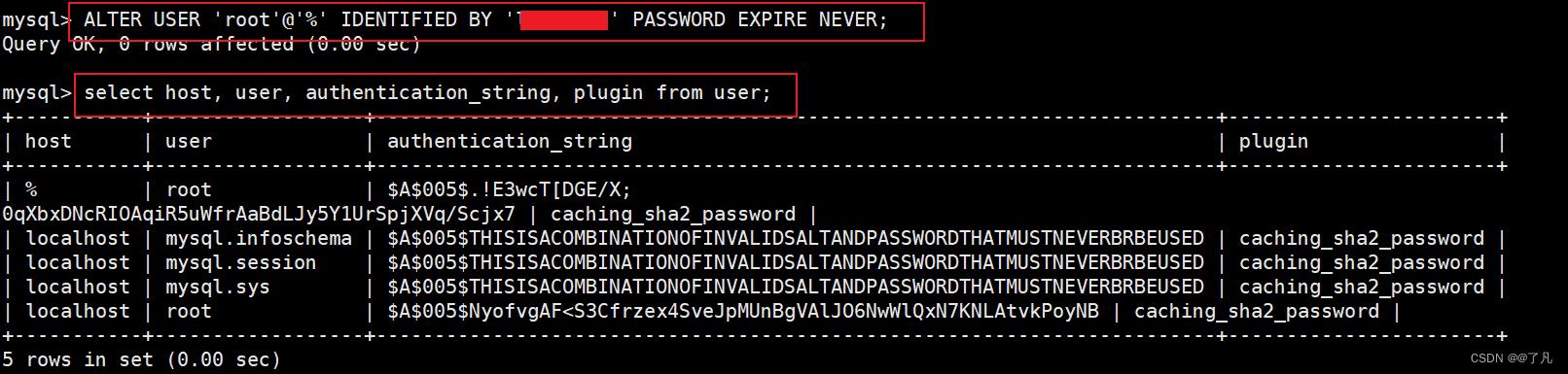
7.1 查看是否有变动
select host, user, authentication_string, plugin from user;
8. 修改本地密码
ALTER USER 'root'@'localhost' IDENTIFIED BY 'lc123456';
操作展示:

8.1 查看是否有变动
select host, user, authentication_string, plugin from user;
9. 退出Mysql和容器
两次exit
exit
操作展示:

10. 重启服务
docker restart mysql8.0
操作展示:

11. 验证是否成功
操作展示:

成功修改
创作不易,点个赞吧!
如果需要后续再看点个收藏!
如果对我的文章有兴趣给个关注!
如果有问题,可以关注公众号【了凡银河系】点击联系我私聊。
以上是关于修改Docker容器内的MySQL服务密码,并成功完成可视化工具登录绝对有效的主要内容,如果未能解决你的问题,请参考以下文章